win10从不通知 win10系统关闭软件打开时的通知提示方法
更新时间:2023-10-19 17:09:29作者:xtliu
win10从不通知,在当今数字化时代,Windows 10操作系统的普及度越来越高,成为了许多人日常生活和工作中必不可少的一部分,随着使用Win10的用户数量增加,一些用户开始感到困扰,因为每当他们打开或关闭软件时,系统都会弹出繁琐的通知提示。这些通知不仅干扰了用户的操作,还占据了屏幕的空间,使得工作效率受到了影响。为了解决这个问题,我们有必要了解Win10系统关闭软件打开时的通知提示方法,以便能够更好地掌控我们的操作系统。
操作方法:
1.当我们打开一个软件会有这样的提示。

2.在电脑桌面找到控制面板,点开它。

3.选择系统和安全选项。
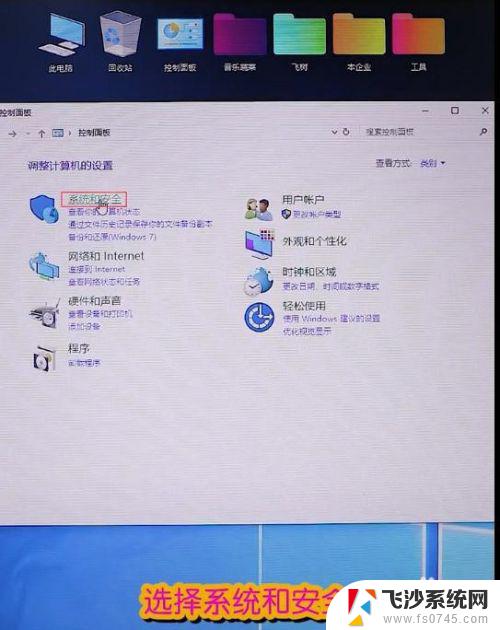
4.点击账户控制设置。
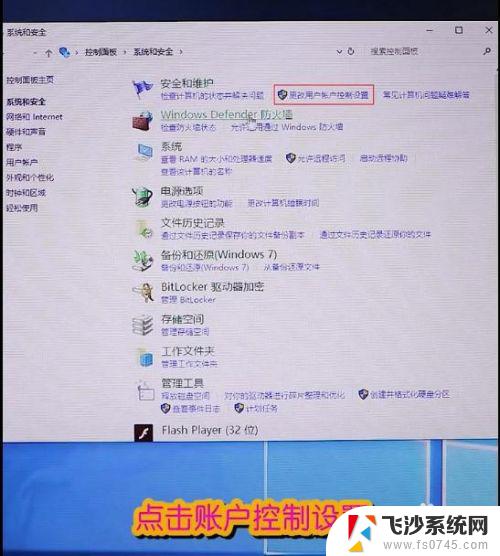
5.把始终通知改为从不通知。
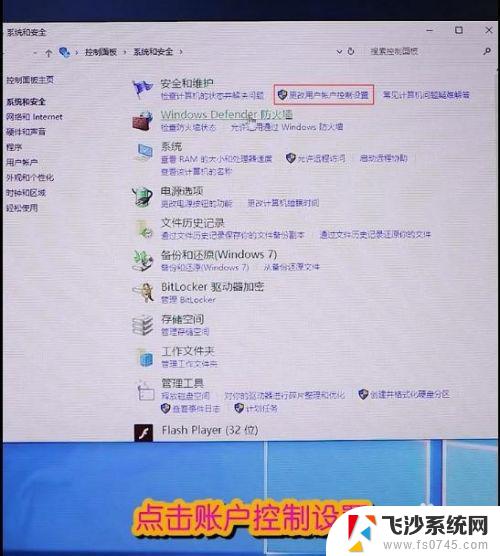
6.点击确定关闭即可。
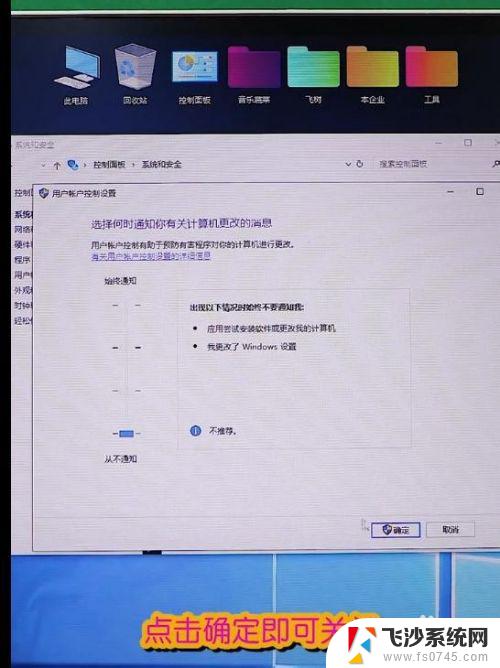
7.如果你还有问题可以留言,我会在以后的经验里介绍。
以上是win10从不通知的全部内容,如果您遇到这种情况,可以按照小编的方法进行解决,希望这能帮助到您。
win10从不通知 win10系统关闭软件打开时的通知提示方法相关教程
-
 window10怎么关闭打开软件的确认 win10系统打开软件时如何关闭通知提示
window10怎么关闭打开软件的确认 win10系统打开软件时如何关闭通知提示2023-09-16
-
 如何关闭通知消息提醒 Win10如何关闭通知消息
如何关闭通知消息提醒 Win10如何关闭通知消息2024-03-30
-
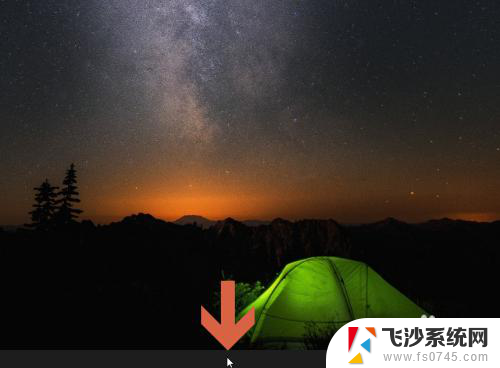 win10任务栏通知怎么关闭 Windows10任务栏通知图标关闭方法
win10任务栏通知怎么关闭 Windows10任务栏通知图标关闭方法2024-04-19
-
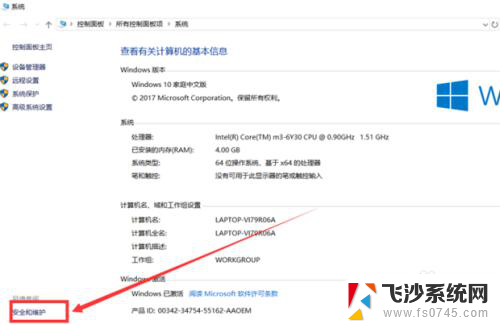 关闭win10打开软件前询问 关闭Win10打开软件时的弹窗提示方法
关闭win10打开软件前询问 关闭Win10打开软件时的弹窗提示方法2023-12-01
- win10如何显示右下角图标 win10右下角通知图标显示方法
- 如何关闭win10任务栏的状态栏 关闭Windows10任务栏通知图标的方法
- 电脑怎么关闭打开软件时的那个框 怎样禁止Win10打开软件时的弹窗提示
- 如何关掉win10应用程序弹窗 关闭Win10软件打开时的弹窗提示方法
- 怎么关掉耳机自带提示音 如何在Windows10上设置插入耳机时不显示通知
- 电脑右下角怎么显示微信图标 Win10系统微信通知显示在右下角设置方法
- win8.1开始菜单改win10 Windows 8.1 升级到 Windows 10
- 文件:\windows\system32\drivers Win10系统C盘drivers文件夹可以清理吗
- windows10移动硬盘在电脑上不显示怎么办 移动硬盘插上电脑没有反应怎么办
- windows缓存清理 如何清理Win10系统缓存
- win10怎么调电脑屏幕亮度 Win10笔记本怎样调整屏幕亮度
- 苹果手机可以连接联想蓝牙吗 苹果手机WIN10联想笔记本蓝牙配对教程
win10系统教程推荐
- 1 苹果手机可以连接联想蓝牙吗 苹果手机WIN10联想笔记本蓝牙配对教程
- 2 win10手机连接可以卸载吗 Win10手机助手怎么卸载
- 3 win10里此电脑的文档文件夹怎么删掉 笔记本文件删除方法
- 4 win10怎么看windows激活码 Win10系统激活密钥如何查看
- 5 电脑键盘如何选择输入法 Win10输入法切换
- 6 电脑调节亮度没有反应什么原因 Win10屏幕亮度调节无效
- 7 电脑锁屏解锁后要按窗口件才能正常运行 Win10锁屏后程序继续运行设置方法
- 8 win10家庭版密钥可以用几次 正版Windows10激活码多少次可以使用
- 9 win10系统永久激活查询 如何查看Windows10是否已经永久激活
- 10 win10家庭中文版打不开组策略 Win10家庭版组策略无法启用怎么办